手机怎么把纸质文件扫描成word,如今随着科技的不断发展,手机已经成为我们生活中不可或缺的一部分,除了通讯和娱乐功能外,手机还能为我们提供更加便捷的办公和学习方式。尤其是在处理纸质文件方面,手机更是发挥了巨大的作用。无需繁琐的复印和扫描步骤,我们只需简单地将手机对准纸质文件,便可以将其扫描成电子文件。这项功能的诞生,让我们告别了繁杂的办公步骤,极大地提高了工作效率和便利性。手机如何将纸质文件扫描成Word格式的电子文件呢?让我们一起来了解一下。
怎样用手机将纸质文件扫描为电子文件
方法如下:
1.用手机拍下需要录入的内容

2.打开手机里面的文档编辑器,新建一个空白文档
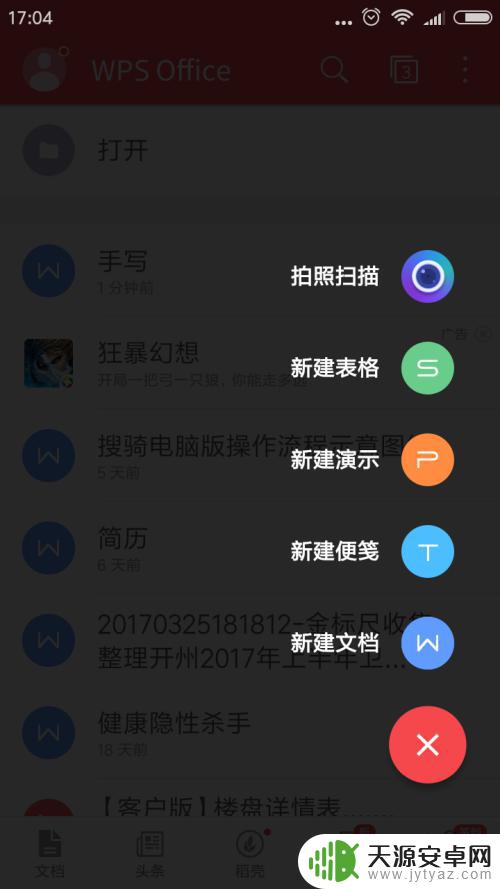
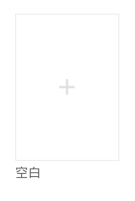
3.编辑文档,在输入模式中选择文字扫描
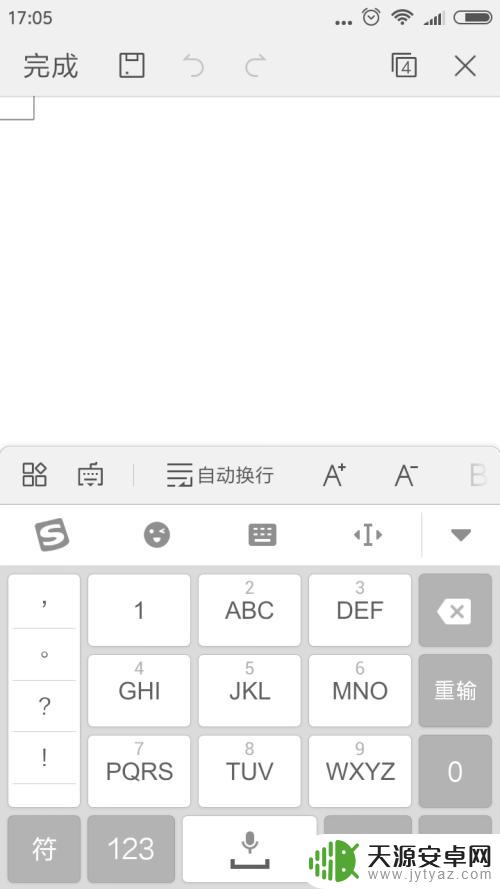
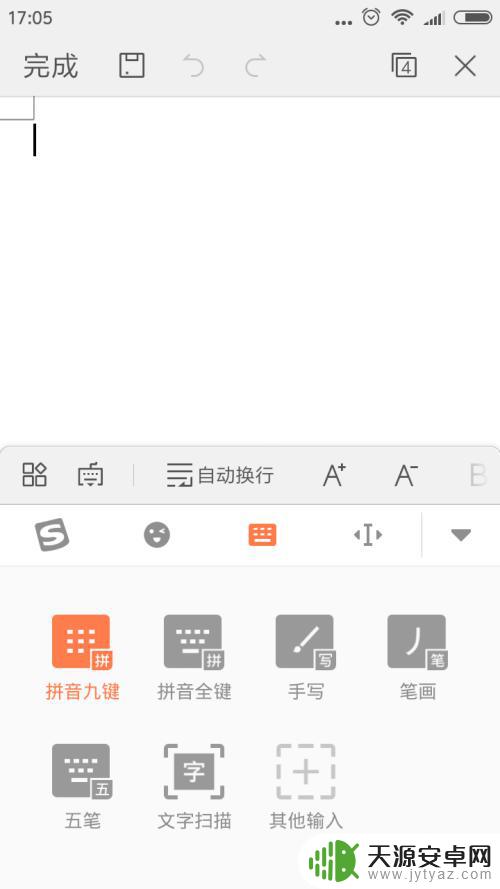
4.弹出的扫描界面后,点击右下角的相册图标进入相册选择之前拍下的照片。

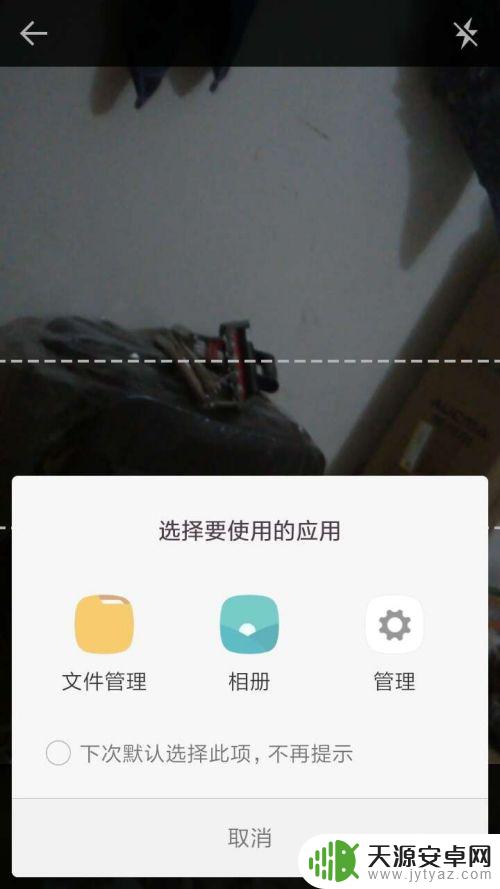
5.点击“完成”按钮进行扫描
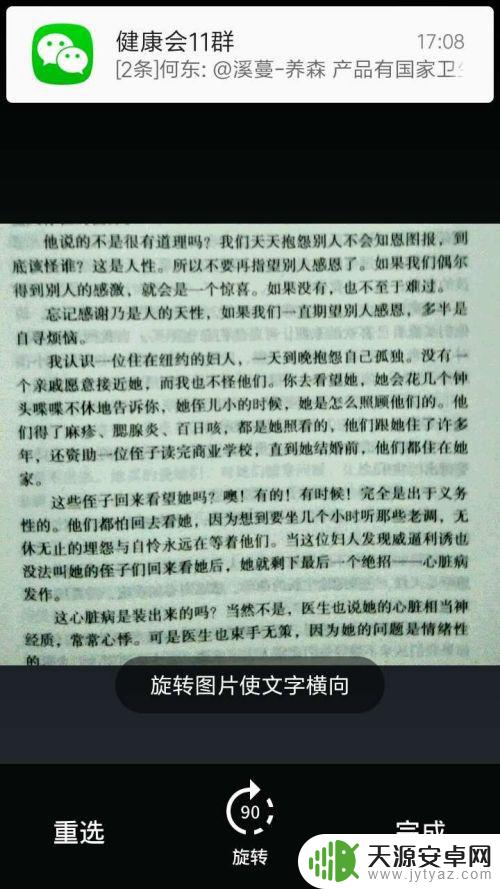
6.扫描后,单指从上至下滑动选择要识别的文字框,也可以逐个点选。选择完成后点击中间的“勾勾”完成识别。
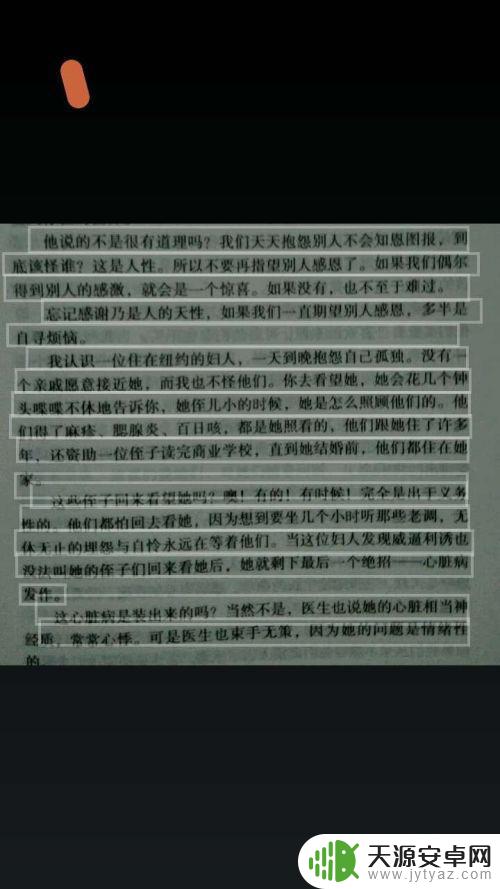
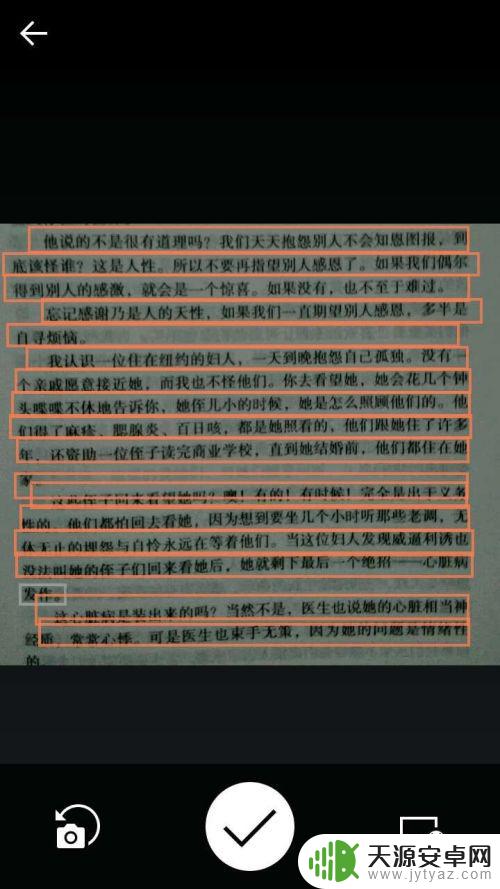
7.点击“发送到输入框”,再点击左上角的“完成按钮”并保存。这样轻松几步就完成了。
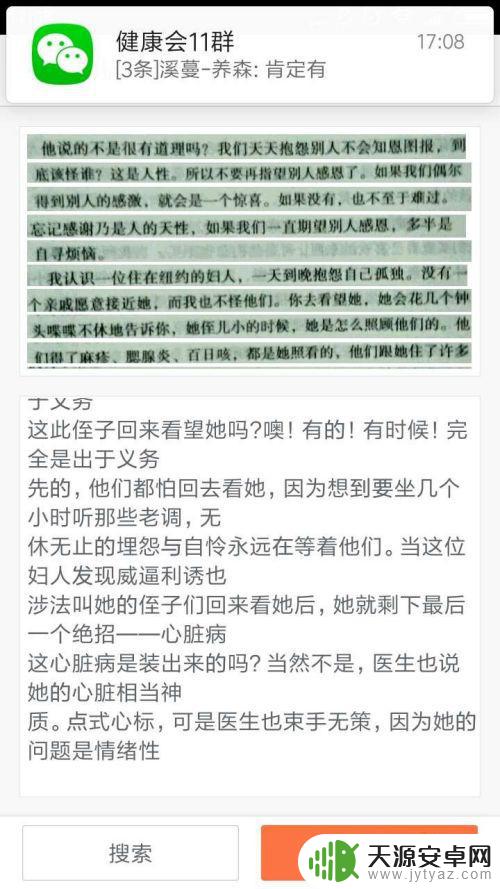
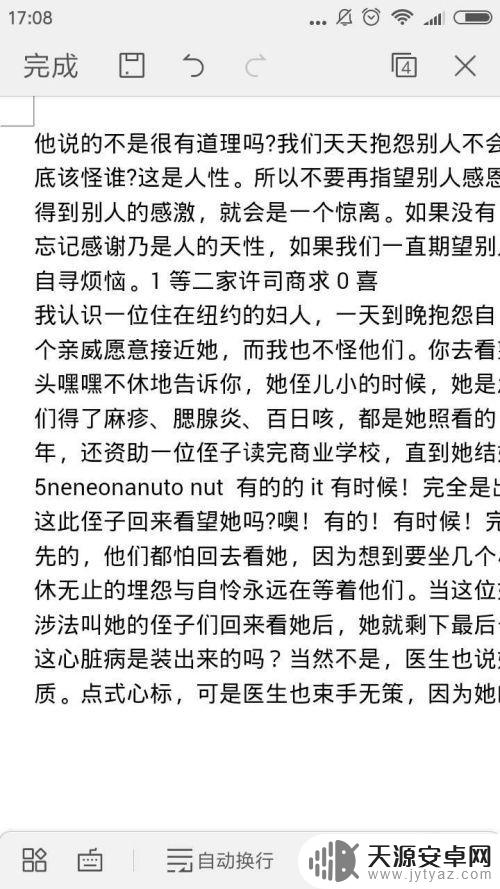
以上是关于如何将纸质文件扫描成Word文档的全部内容,如果您遇到类似的情况,可以按照小编的方法来解决问题。









